
- •ПРЕДИСЛОВИЕ
- •ВВЕДЕНИЕ
- •ЧАСТЬ 1. ПЕРВОЕ ЗНАКОМСТВО С MATHCAD
- •Введение. Общие правила работы в среде Mathcad
- •§1. Ваши первые примеры
- •1.1. Ввод данных, формул, вывод решения
- •1.3. Построение графика функции одной переменной
- •1.4. Построение графика функции двух переменных
- •1.5. Освоение функции CreateMesh для форматирования графика
- •§2. Решение уравнений
- •2.2. Нахождение корня уравнения. Операторная скобка Given – Find
- •§3. Учебная задача
- •3.1. Постановка задачи
- •§4. Индивидуальные задания по части 1
- •ЧАСТЬ 2. МАТРИЦЫ И ВЕКТОРЫ В MATHCAD
- •Введение. Общие сведения о матричной алгебре в Mathcad
- •§5. Осваиваем технику работы с матрицами и векторами
- •5.1. Ввод матрицы и вектора
- •5.3. Обращение к столбцу матрицы
- •5.6. Запись массивов данных на диск
- •5.7 Соединение (композиция) матриц и векторов
- •§6. Алгебра матриц
- •6.1. Транспонирование матриц
- •6.2. Умножение матрицы на скаляр
- •6.3. Операции умножения матриц
- •6.4. Сложение матриц
- •6.5. Операции с квадратными матрицами
- •6.6. Решение примеров с действиями алгебры матриц
- •6.7. Специальные приемы работы с матрицами
- •6.8. Ранг матрицы
- •§7. Некоторые применения матриц и векторов
- •7.1. Нахождение всех корней уравнения n-й степени
- •7.2. Применение матриц и векторов для решения систем линейных уравнений
- •7.3. Применение матриц и векторов в задаче интерполяции
- •§8. Учебная задача
- •8.1. Постановка задачи
- •8.2. Решение
- •§9. Индивидуальные задания по части 2
- •ЧАСТЬ 3. ПРОГРАММИРОВАНИЕ В MATHCAD
- •Введение. О программировании в среде Mathcad
- •§10. Осваиваем технику программирования в Mathcad. Ваша первая программа
- •10.2. Выполнение этапа 2 «Разбор способа получения результата. Расчет примеров»
- •10.4. Выполнение этапа 4 «Расчет контрольных примеров применительно к алгоритму»
- •10.5. Выполнение этапа 5 «Составление программы, отладка на контрольных примерах»
- •§11. Задания для самостоятельной разработки программы
- •§12. Учебная задача
- •12.1. Введение
- •12.2. Общие положения
- •12.3. Выполнение фазы 1 решения задачи «Понять существо задачи»
- •12.4. Выполнение фазы 2 решения задачи «Предложить идею алгоритма»
- •12.6. Выполнение фазы 4 «Оценить точность программы, а также ее потенциал в качестве средства для решения других задач»
- •§13. Индивидуальные задания по части 3
- •ЧАСТЬ 4. СИМВОЛЬНЫЕ ПРЕОБРАЗОВАНИЯ В MATHCAD
- •Введение. Сведения о символьных преобразованиях в Mathcad
- •14.1. Опция Evaluate – Symbolically
- •14.3. Опция Symbolics – Expand
- •14.4. Опция Symbolics – Variable
- •§15. Учебная задача
- •15.1. Постановка задачи
- •15.2. Этапы решения
- •15.6. Выполнение этапа 4 «Решение» (на компьютере)
- •§16. Создание анимационных клипов
- •16.1. Общие сведения
- •16.2. Фазы создания анимационного клипа
- •Список использованной литературы
- •2. Арифметические, алгебраические и логические операторы
- •6. Часто употребляющиеся функции
- •8. Графики
- •Общие замечания
- •1. Плоскости
- •2. Прямая линия в пространстве
- •3. Цилиндр
- •4. Конус
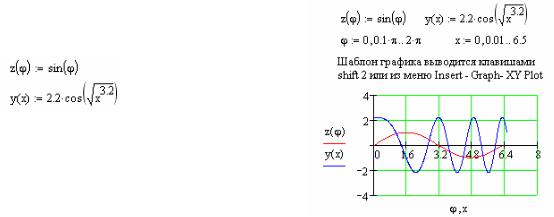
|
|
|
|
Продолжение прилож. 1 |
|
|
|
|
|
№ |
Наименование |
Пояснения |
|
Так будет на экране |
|
|
8. Графики |
|
|
1 |
График плоскостной. |
Нужно задать область измене- |
|
|
|
Пример: построить на |
ния аргумента функции. На |
|
|
|
одном рисунке гра- |
одном графике можно показы- |
|
|
|
фики функций |
вать разные функции одного |
|
|
|
|
или разных аргументов. |
|
|
|
|
График можно форматировать |
|
|
|
|
щелчком левой кнопки мыши |
|
|
|
|
по его полю |
|
|
|
|
|
|
|
164
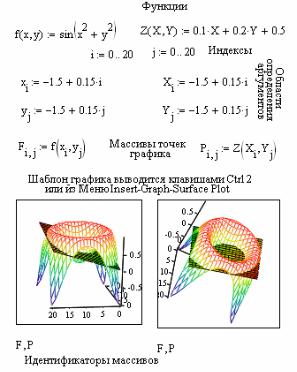
|
|
|
|
Продолжение прилож. 1 |
|
|
|
|
|
№ |
Наименование |
Пояснения |
Так будет на экране |
|
2 |
График двумерный |
Нужно задать целочисленные |
|
|
|
Пример: построить на |
индексы, с помощью которых |
|
|
|
одном рисунке гра- |
образовать массивы данных о |
|
|
|
фики функций |
значениях функций в ряде то- |
|
|
|
f(x,y):=sin(x2 + y2) |
чек внутри области определе- |
|
|
|
ния их аргументов. |
|
||
|
Z(X,Y):=0.1 X + 0.2 Y + 0.5 |
График можно форматировать |
|
|
|
|
|
щелчком левой кнопки мыши |
|
|
для областей опреде- |
по его полю. |
|
|
|
ления аргументов: |
Готовый график можно рас- |
|
|
|
-1.5 ≤x ≤1.5 |
-1.5 ≤y ≤1.5 |
сматривать под различными |
|
|
-1.5 ≤X ≤1.5 |
-1.5≤Y ≤1.5 |
ракурсами (на рисунке показа- |
|
|
|
|
ны 2 ракурса) |
|
|
|
|
|
|
165
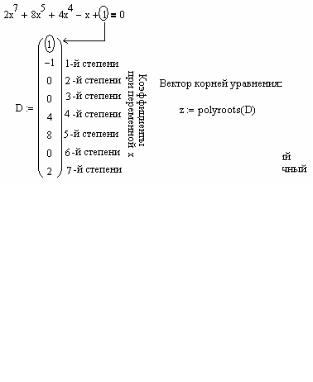
|
|
|
|
|
Продолжение прилож. 1 |
|
|
|
|
|
|
|
|
№ |
Наименование |
|
Пояснения |
|
Так будет на экране |
|
3 |
График линий равно- |
|
Нужно сформировать график, |
|
|
|
|
го уровня (contour |
|
щелчком левой кнопки мыши |
|
|
|
|
plot) в виде проекций |
|
вызвать окно форматирования |
|
|
|
|
на плоскость аргу- |
|
графика, выбрать вкладку Gen- |
|
|
|
|
ментов |
|
eral и включить кнопку Con- |
|
|
|
|
|
|
tour Plot. |
|
|
|
|
|
|
Можно один из графиков пока- |
|
|
|
|
|
|
зать как обычный, а другой – в |
|
|
|
|
|
|
виде линий равного уровня |
|
|
|
|
|
|
|
|
|
|
|
|
9. |
Решение уравнений, нахождение |
|
корней уравнения n-го порядка |
|
1 |
Нахождение всех |
|
Для нахождения всех корней |
|
|
|
|
корней уравнения n- |
|
(включая комплексные) нужно |
|
|
|
|
го порядка. |
|
сформировать вектор из коэф- |
|
|
|
|
Пример: найти корни |
|
фициентов уравнения (в поряд- |
|
|
|
|
уравнения |
|
ке возрастания степеней, начи- |
|
|
|
|
2x7 +8x5 +4x4 –x+1=0 |
|
ная со свободного слагаемого). |
|
|
|
|
|
Если какая-то степень отсутст- |
|
|
|
|
|
(жирный знак равен- |
вует – нужно ввести нуль |
|
|
|
|
|
|
|
|
|
||
|
ства, <Ctrl>+ <=>) |
|
|
|
|
|
|
|
|
|
|
|
|
166

|
|
|
|
Продолжение прилож. 1 |
|
|
|
|
|
|
|
№ |
Наименование |
Пояснения |
|
Так будет на экране |
|
2 |
Решение уравнений, |
Используется жирный знак |
|
|
|
|
систем уравнений, |
равенства (<Ctrl>+<=>) и дру- |
|
|
|
|
систем уравнений и |
гие операторы отношений, см. |
|
|
|
|
неравенств. |
п. 2 раздела 2). |
|
|
|
|
Пример: найти реше- |
Если уравнение нелинейное, то |
|
|
|
|
ние системы уравне- |
решений может быть несколь- |
|
|
|
|
ний: |
ко. При заданном начальном |
|
|
|
|
0.5 x + 2 y2 = 9 |
приближении найдется только |
|
|
|
|
одно из них. |
|
|
|
|
|
-3 x y -2 y2 = 15 |
Решение может отсутствовать, |
|
|
|
|
|
тогда см. п. 3 раздела 9 |
|
|
|
|
|
|
|
|
|
167

Окончание прилож. 1
№ |
Наименование |
Пояснения |
Так будет на экране |
3Приближенное решеЕсли использовать скобку given-find (см. п. 2 раздела 9), то MathCAD не сможет найти решение уравнений, сисние. Выведется сообщение о невозможности нахождения точного решения. В этом случае тем уравнений, сисможно использовать операторную скобку Given-Minerr, с помощью которой находится ре-
тем уравнений и не- |
шение с наилучшим приближением |
|
равенств, если точное |
и |
|
решение найти не |
|
|
удается. |
|
|
Пример: найти реше- |
|
|
ние системы уравне- |
|
|
ний: |
|
|
|
|
|
168
